Главная | Информация | MLVFS для работы с RAW видео Canon DSLR
MLVFS
Это MLV "конвертер" представляющий из себя файловую систему, конвертирующие данные на лету, используя как базу файловой системы проект FUSE (Filesystem in Userspace). Это позволяет монтировать MLV файл(ы), которые отображаются как последовательности CDNG файлов. Данные внутри этих CDNG создаются 'на лету' средствами MLFVS, и могут быть прочитаны любой программой цветокоррекции и монтажа, которые понимают формат CDNG.
На Magic Lantern форуме есть драйвер Dokany версии 0.8 (FUSE для Windows) и MLVFS_x86/MLVFS_x64 от февраля 2016 г. Эти версии не поддерживают компрессированный RAW доступный для камер 5D3, EOSM, 700D, 100D. Кроме того MLVFS_x64 не совместим с Win7-64. В остальном это проверенное и стабильно работающее решение.
Мы будем устанавливать более новые (на 2017.12) версии:
1. Скачиваем с github DokanSetup_redist.exe версии 1.1.0. Устанавливаем.
2. Скачиваем эту версию MLVFS_x86. Распаковываем. Из командной строки, находясь в распакованной папке, выполняем команду mlvfs.exe <mount point> --mlv_dir=<directory with MLV files>. Наслаждаемся результатом.
Пример:
mlvfs.exe M --mlv-dir=s:\work\_mlv , где S:\Work\_mlv - папка с mlv файлами, M:\ - виртуальный диск, где будут папки с dng.
Для удобства всё это можно сделать в виде bat файла, и при желании поместить в автозагрузку.
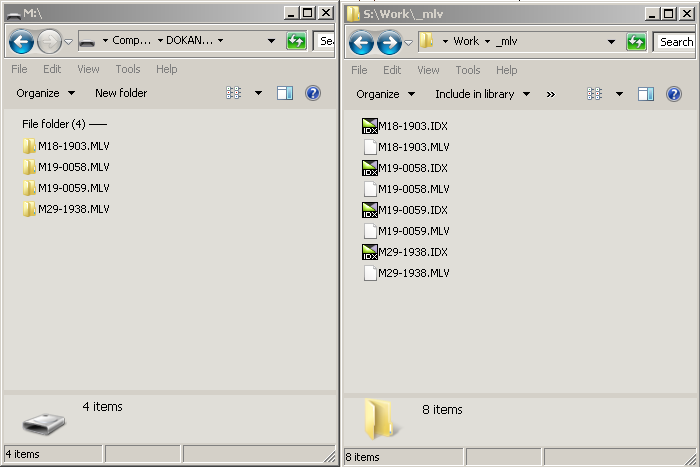
Dokan устанавливается в Program Files\Dokan, dokanctl.exe позволяет контролировать смонтированные диски. Так команда dokanctl /u М размонтирует диск М.
Для управления процессом перекодирования есть веб-интерфейс: http://localhost:8000
Там содержатся необходимые настройки для подавления шумов, фокусировочных и горячих пикселей, DualISO. Фокусировочные пиксели могут подавляться как настройкой chroma smoothing, так и файлами .fpm, которые необходимо разместить в папке с mlvfs.exe.
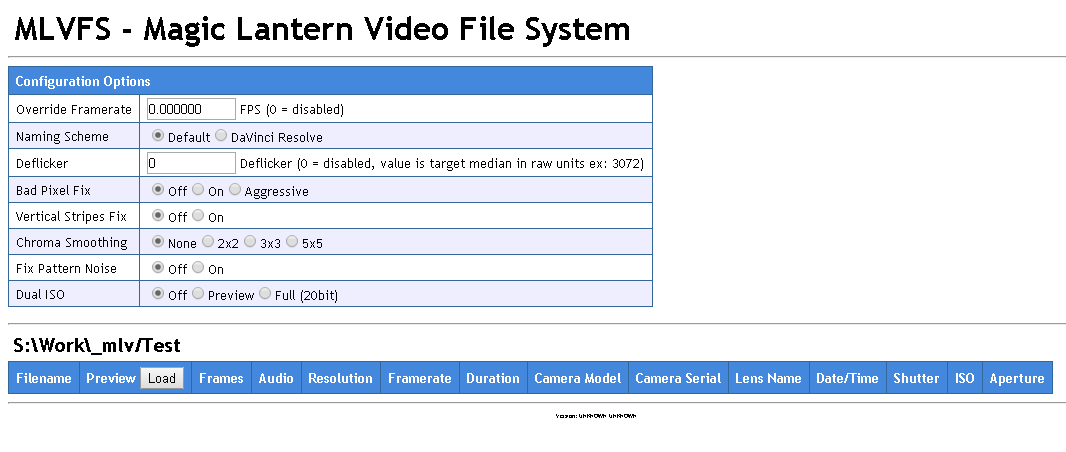
Простой сценарий использования MLVFS
Можно сделать рабочую папку для mlv, куда будем скидывать в файлы со съемок. Написать bat-файл и монтировать рабочую папку по необходимости, или можно сделать это в autoexec.bat. После окончания обработки можно просто закрыть shell окно, и папка размонтируется.
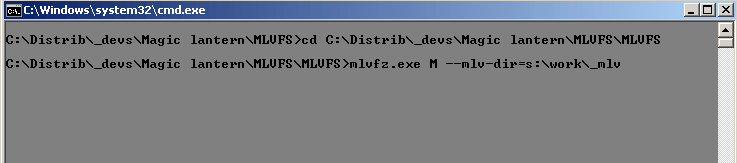
Как автоматизировать монтирование MLVFS
Можно сделать чтобы любая папка монтировалась из инфейса windows:
1. В реестре HKEY_CLASSES_ROOT\Directory\shell\ создаём ключ "mount MLV" (RMB->new key)
2. В HKEY_CLASSES_ROOT\Directory\shell\mount MLV создаём ключ "command", справа создаём строчное значение (RMB -> new string value) и вводим в него строку:
cmd /c "start /D <путь к mlvfs.exe> mlvfs.exe M: --mlv_dir="%1" && "C:\Program Files (x86)\Mozilla Firefox\firefox.exe" localhost:8000"
Между путём и mlvfs.exe должен быть пробел!
3. Теперь, нажав правую кнопку мыши на папке, мы можем одним щелчком смонтировать mlvfs и запустить gui в браузере
Проблемы с Adobe Camera Raw
Первоначально MLVFS работала только на чтение, что не позволяло сохранить параметры цветокоррекции в CameraRaw. Поэтому, чтобы работать с ACR можно скопировать все cdng с виртуального диска на реальный. Или установить новую версию MLVFS, где эта проблема решена.
